 de la barra de herramientas.
de la barra de herramientas.
absysNET permite acceder a toda la información relacionada con el registro que usted tiene en ese momento en pantalla.
Cuando tenga en pantalla algún registro localizado a través
de una búsqueda, haga clic en el botón  de la barra de herramientas.
de la barra de herramientas.
En algunas ventanas de la aplicación, la búsqueda genera una lista de detalles asociados. Por ejemplo, cuando en la ventana Adquisiciones se realiza una búsqueda, se genera una lista con los títulos correspondientes a cada uno de los pedidos

Si desea visualizar las relaciones de los registros
asociados, haga doble clic en la imagen  que se encuentra a la izquierda de cada
uno de los registros de la lista.
que se encuentra a la izquierda de cada
uno de los registros de la lista.
Ejemplo:
Ver las relaciones de un pedido:
Cuando esté visualizando un pedido desde la ventana Adquisiciones
1.
Haga clic en el botón  de la barra
de herramientas
de la barra
de herramientas
2. Aparecerá una ventana dividida en dos.
•en la parte derecha de la ventana se mostrarán los datos del pedido (biblioteca, proveedor..)

•en la parte izquierda de la ventana aparecerá toda la información relacionada con ese pedido,

Haga doble clic en la información que desee ver más detallada
Ejemplo:
Si hace doble clic en Proveedor: 13 se desplegará una lista con toda la información relacionada con el proveedor (pedidos pendientes, facturas...)
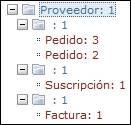
Si hace doble clic en Pedidos pendientes se desplegará una lista con los pedidos pendientes del proveedor

Haga doble clic en alguno de los datos de la lista, y en la parte derecha de la pantalla se abrirá, una ventana con información relacionada
3.
Para cerrar la ventana de relaciones y volver a Adquisiciones, haga clic
en el botón 